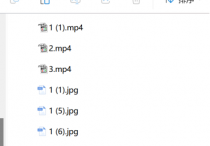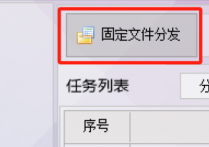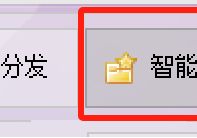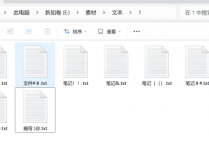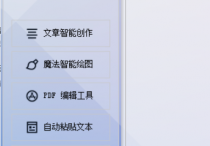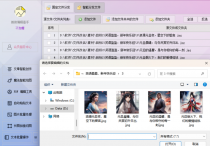告别手动 整理,办公软件神器新玩法教你智能分发文本文档至新文件夹中,轻松提升文件管理效率的方法
嘿,各位“文件堆成山”的办公族们!是不是还在为满桌的文本文档发愁?每次找素材都要翻箱倒柜,手动分类简直让人崩溃?别愁啦!今天带你解锁首助编辑高手的逆天功能——一键按文件类型分发文档,自动移动到新文件夹!无论是合同、报告还是创意素材,统统智能归类,效率直接拉满!从此告别“文件迷宫”,让你的办公桌面清爽如新,效率起飞!准备好开启高效文件管理新篇章了吗?冲鸭!
1.选择功能板块:在主界面或功能菜单中找到并点击“文件批量处理”板块。
2.选择按文件类型分发功能:在文件批量处理板块中,找到并选择“智能分发文件”功能,然后在任务名称对应的下拉列表中选择“按文件类型分发”选项。
3.设置筛选条件:在按文件类型分发功能中,设置筛选条件为文本文档的扩展名(如“.txt”)。这样,软件将只处理文本文档类型的文件。
4.选择目标文件夹:在软件界面中,选择分发文件的目标文件夹。你可以新建一个文件夹,或者选择已有的文件夹作为目标文件夹。
5.确认任务并添加到任务列表:确认筛选条件和目标文件夹设置无误后,将任务添加到任务列表中。如果需要处理多个文件类型或分发到多个目标文件夹,可以添加多个分发任务。
6.导入源文件:在源文件列表中,通过点击“添加文件”或“添加文件夹”的方式,将需要分发的文本文档素材导入到列表中。软件支持批量导入多个文件。
7.执行分发操作:所有设置和源文件都准备好后,点击“开始执行”按钮。软件将自动将文本文档素材批量移动到指定的目标文件夹中。操作完成后,你可以打开目标文件夹,查看文件是否已成功移动到指定位置。
怎么样?是不是已经迫不及待想试试这款首助编辑高手了?一键分发、智能归档,简直就是文件管理的“偷懒神器”!从此告别手动整理的繁琐,把更多时间留给创意和策略。无论是职场小白还是资深达人,这款软件都能让你轻松掌控文件分类规则,效率翻倍,快乐加倍!赶紧下载体验,让你的文件管理从此告别“手忙脚乱”,一路开挂吧!